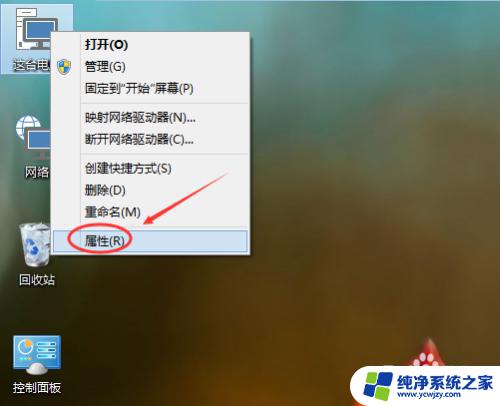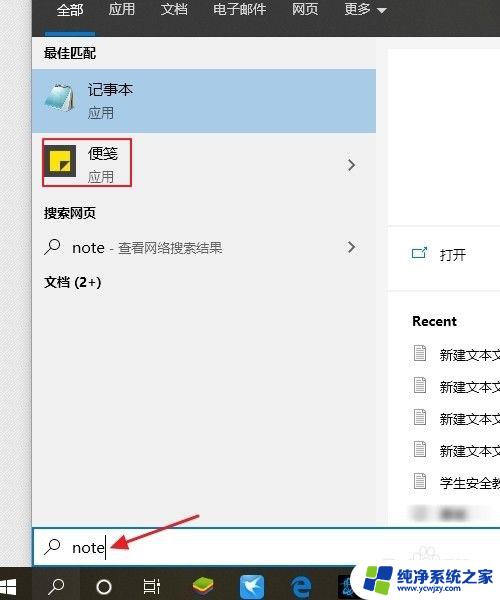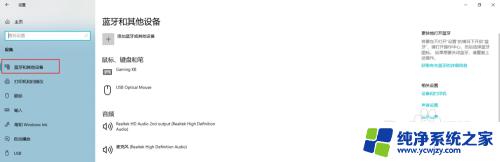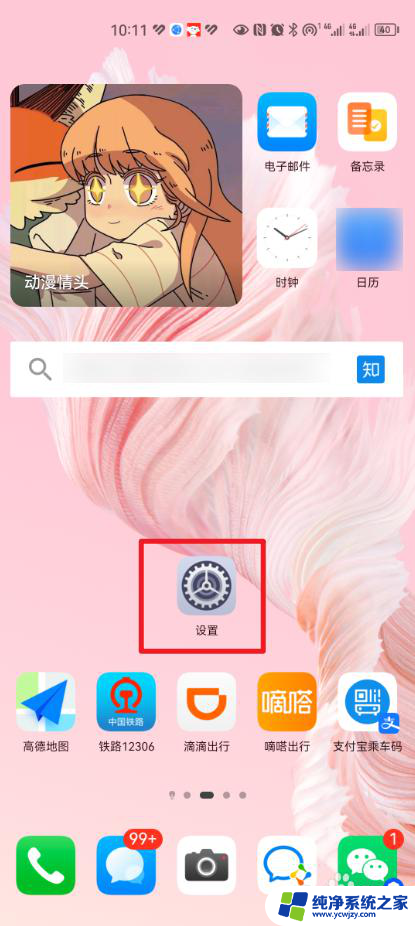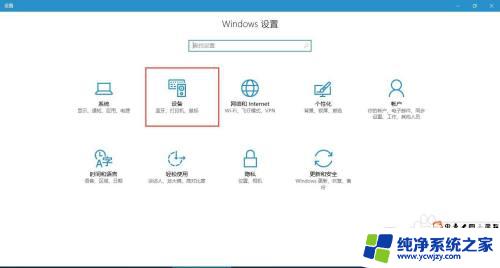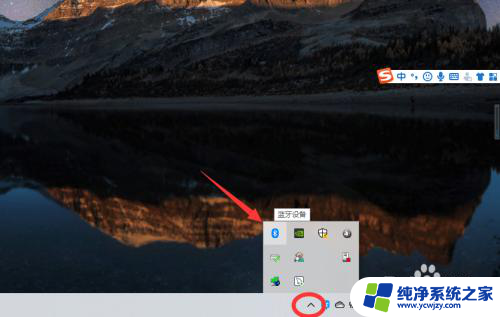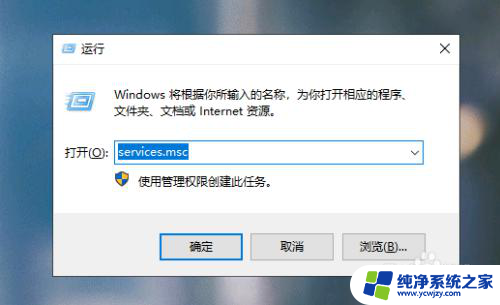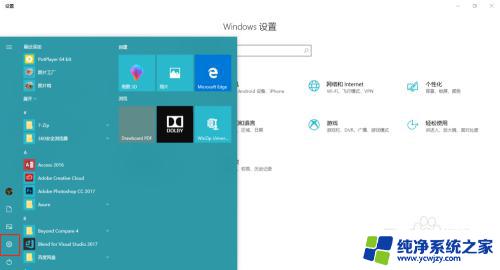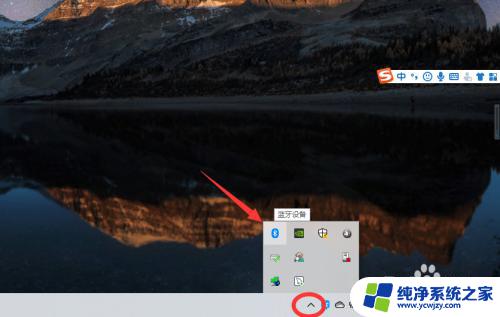Windows10系统如何使用蓝牙功能发送或接收文件的方法
更新时间:2024-01-19 09:55:04作者:xiaoliu
在如今的科技时代,蓝牙技术已经成为我们生活中不可或缺的一部分,随着Windows10系统的推出,使用蓝牙功能发送或接收文件变得更加便捷和高效。无论是在家庭还是工作场所,打开蓝牙并添加设备已经成为我们日常操作中的必备步骤。本文将详细介绍Win10蓝牙添加设备的方法,以及在Windows设备上如何使用蓝牙功能进行文件传输。让我们一起来探索这个令人兴奋的功能吧!
具体步骤:
1.首先按下‘Win+i’打开Windows设置
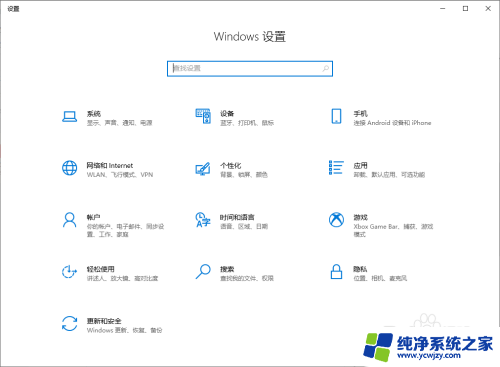
2.在Windows设置中点击蓝牙选项
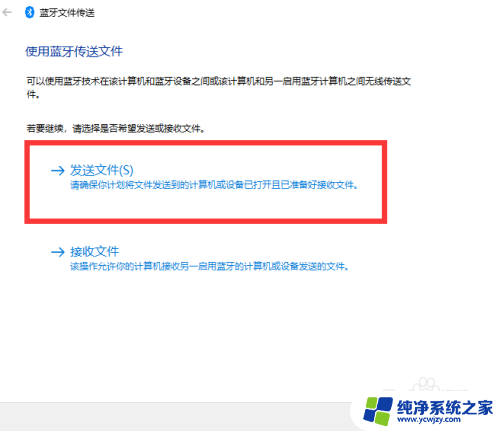
3.在“蓝牙和其他设备”中向下翻,找到并点击“通过蓝牙发送或接收文件”
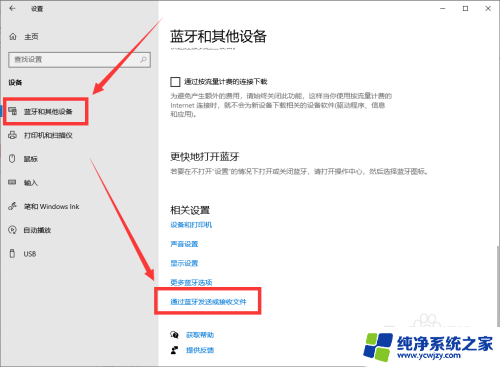
4.点击“发送文件”,之后依次选择要发送的设备、要发送的文件
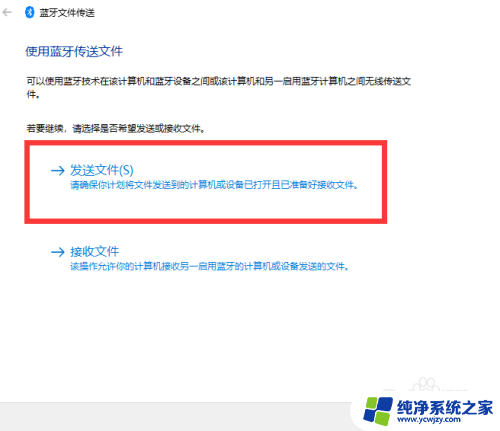
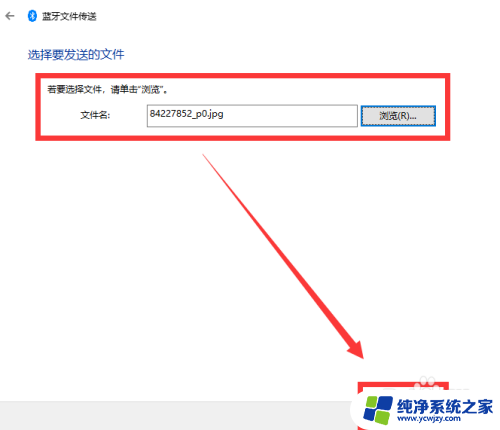
5.点击下一步,手机端接收,完成文件的发送
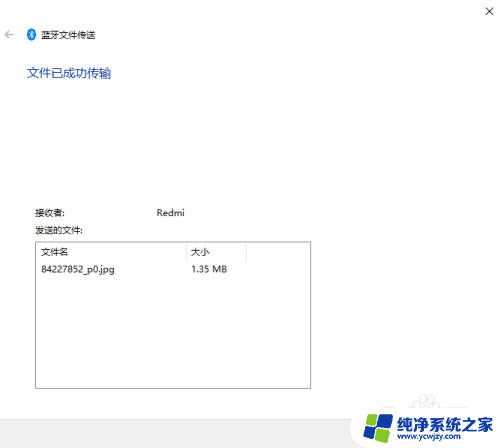
以上就是win10蓝牙添加设备 在此wimdows设备上打开蓝牙的全部内容,有遇到相同问题的用户可参考本文中介绍的步骤来进行修复,希望能够对大家有所帮助。